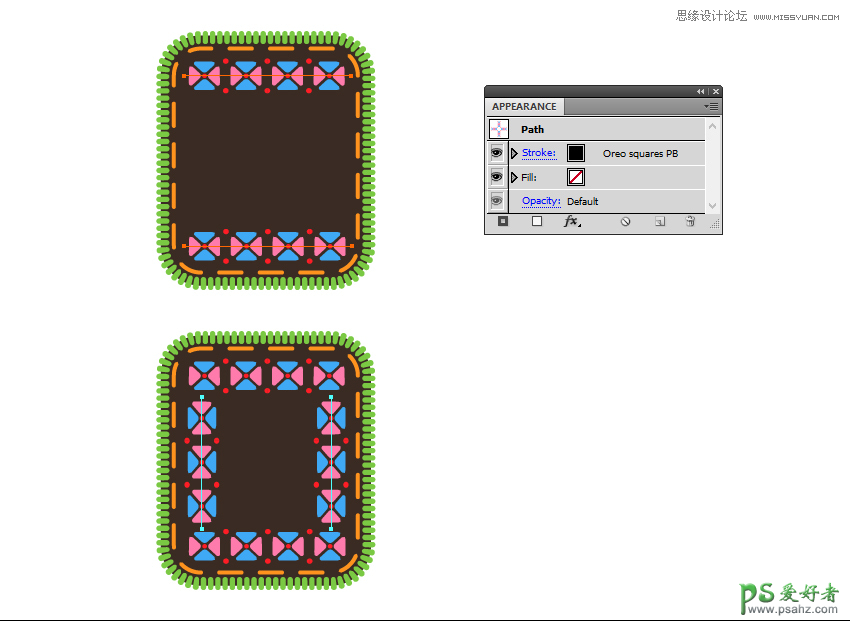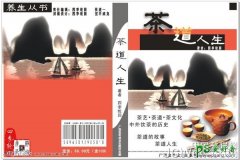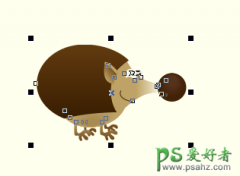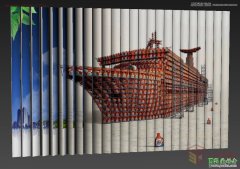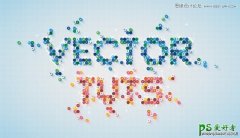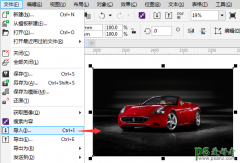Illustrator图标制作教程:绘制逼真质感的奥利奥主题风格的图标(5)
第8步
使用钢笔工具(P)或线段工具(\)在顶部和底部绘制直线路径,并使用先前保存的Oreo Squares Pattern Brush对其进行描边。调整路径的长度,使每个只有四个方格。
接下来,在两侧绘制两条直线路径,并再次应用Oreo Squares Pattern Brush。这次你应该每条路径只有三个方格。
第9步
在中心(1)绘制一个椭圆,然后是上面的三条路径(2),并给它们一个4磅的黄色笔画。同时选择圆帽选项。
现在,抓住类型工具(T)并使用字体Anja Eliane(大小为22磅),然后在文本上方和下方两个小黄色三角形写入“YUMM” (3)。
在椭圆周围用更多的黄色三角形或其他类似的装饰完成奥利奥设计(4)。
第10步
选择Oreo Squares Pattern Brush抚摸的四条路径,然后从“ 对象”菜单中选择“ 展开外观 ” ,将它们从笔画变成填充(1)。现在,使用直接选择工具(A)选择 其中一个红色圆圈,并在箭头(2)指示的空白位置安排四个红色圆圈。制作红圈的更多副本,并在橙色虚线(3)之间布置一个。
最后,选择绿色边缘并再次选择“ 扩展外观”以展开应用的 偏移效果。